McAfee Malware Cleaner usunie wirusa na komputerze z systemem Windows
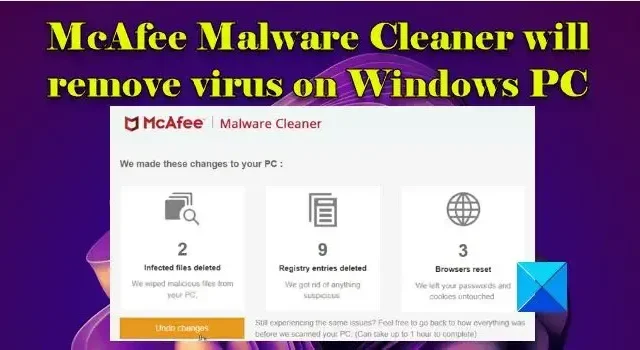
Jeśli podejrzewasz, że Twój komputer został zainfekowany złośliwym oprogramowaniem lub wirusem, narzędzie McAfee Malware Cleaner usunie je z komputera z systemem Windows. McAfee Malware Cleaner (MMC) to bezpłatne narzędzie firmy McAfee do usuwania złośliwego oprogramowania , które skanuje komputer z systemem Windows w poszukiwaniu oprogramowania typu adware, spyware, trojanów i innych zagrożeń oraz chroni go przed powszechnym złośliwym oprogramowaniem.
Wszystkie komputery z systemem Windows są podatne na ataki złośliwego oprogramowania. Złośliwe oprogramowanie może dostać się do systemu za pośrednictwem zainfekowanych stron internetowych, załączników do wiadomości e-mail oraz innych aplikacji i narzędzi internetowych w celu ujawnienia danych finansowych i innych poufnych informacji cyberprzestępcom, którzy wykorzystują je do osobistych korzyści. W tym poście pokażemy, jak używać narzędzia McAfee Malware Cleaner do usuwania złośliwego oprogramowania z komputera z systemem Windows 11/10 .
McAfee Malware Cleaner usunie wirusa na komputerze z systemem Windows
McAfee Malware Cleaner to proste i łatwe w użyciu oprogramowanie. Usuwa zainfekowane pliki z komputera, usuwa wpisy rejestru zmodyfikowane przez złośliwe oprogramowanie i resetuje przeglądarki internetowe (Microsft Edge i Google Chrome) do ustawień domyślnych, aby zapobiec kradzieży tożsamości. Podczas resetowania przeglądarek MMC pozostawia pliki cookie, hasła i dane logowania do witryny nienaruszone.
Pobierz McAfee Malware Cleaner
McAfee Malware Cleaner można bezpłatnie pobrać z oficjalnej strony McAfee lub klikając ten link .
Po zakończeniu pobierania kliknij dwukrotnie plik McAfee_Malware_Cleaner.exe , aby uruchomić oprogramowanie. Kliknij „Tak” w wyświetlonym monicie Kontrola konta użytkownika.
Ponieważ program MMC jest przenośny, nie trzeba go instalować, a ponadto można go umieścić w dowolnym miejscu systemu, aby uzyskać do niego szybki dostęp.
- Przed uruchomieniem oprogramowania pamiętaj o zapisaniu całej pracy, którą możesz wykonywać w swoich przeglądarkach. Firma McAfee automatycznie zamknie przeglądarki (bez żadnego ostrzeżenia), aby rozwiązać problemy związane z przeglądarką.
- Program MMC nie obsługuje obecnie automatycznych aktualizacji. Musisz więc pobrać nową kopię narzędzia, jeśli chcesz go często używać, aby mieć pewność, że zawsze wykrywa najnowsze zagrożenia.
Uruchom McAfee Malware Cleaner
Ekran główny MMC pokazuje działania, które oprogramowanie podejmie podczas skanowania. Na początku wymaga „migawki systemu”, która jest w zasadzie utworzeniem punktu przywracania w celu cofnięcia zmian dokonanych przez MMC. Następnie skanuje i czyści komputer, a na koniec stosuje zmiany podczas ponownego uruchamiania.
Aby uruchomić narzędzie McAfee Malware Cleaner, zaznacz pole wyboru warunków umowy i informacji o ochronie prywatności, a następnie kliknij przycisk Skanuj i czyść .
Zachowaj cierpliwość podczas skanowania, ponieważ jego ukończenie może zająć około 15-30 minut . Podczas skanowania przeglądarki zostaną nagle zamknięte i możesz nie widzieć swojego pulpitu. Możesz jednak przełączyć się na inne otwarte aplikacje i kontynuować nad nimi pracę.
W dowolnym momencie pomiędzy skanowaniem, jeśli chcesz je zatrzymać, kliknij łącze Zatrzymaj skanowanie .
Po zakończeniu skanowania MMC wyświetli podsumowanie działań wykonanych podczas skanowania. To podsumowanie zawiera:
- Liczba usuniętych zainfekowanych plików
- Liczba usuniętych wpisów rejestru i
- Liczba resetów przeglądarki
Aby wyświetlić szczegóły tych działań, możesz kliknąć odpowiednią ikonę na ekranie podsumowania. Na przykład, aby zobaczyć, które wpisy rejestru zostały usunięte przez MMC, możesz kliknąć drugą ikonę na ekranie.
Uruchom ponownie komputer
Aby zakończyć stosowanie zmian wprowadzonych przez program MMC w systemie, należy kliknąć przycisk Uruchom ponownie . Ale zanim to zrobisz, upewnij się, że zapisałeś wszystkie otwarte pliki lub projekty na komputerze.
Ponowne uruchomienie systemu zajmie chwilę. Następnie pojawi się ekran McAfee. Tym razem na ekranie pojawią się 2 przyciski. Przycisk Cofnij zmiany przeniesie Cię z powrotem do stanu, w którym Twój komputer nie był skanowany przez MMC. Przycisk Gotowe spowoduje zamknięcie aplikacji McAfee Malware Cleaner. Jeśli chcesz cofnąć zmiany, MMC może zająć do godziny, aby zakończyć cały proces.
To wszystko o McAfee Malware Cleaner. Mam nadzieję, że uznasz to za przydatne.
Czy McAfee jest dobry do złośliwego oprogramowania?
McAfee jest jedną z dobrze znanych marek oprogramowania antywirusowego używanego na całym świecie. Jej produkty premium są w stanie wykrywać złośliwe oprogramowanie w czasie rzeczywistym. Jednak oferuje również dedykowane narzędzie do usuwania złośliwego oprogramowania za darmo. Narzędzie, znane również jako McAfee Malware Cleaner, pomaga wykrywać i naprawiać złośliwe oprogramowanie, oprogramowanie reklamowe, oprogramowanie szpiegujące, wirusy i inne zagrożenia na komputerze z systemem Windows.
Jak sprawdzić komputer pod kątem złośliwego oprogramowania?
Gdy komputer z systemem Windows zostaje zainfekowany złośliwym oprogramowaniem, nagle zwalnia, ulega awarii lub wyświetla powtarzające się komunikaty o błędach. Szukaj oznak, takich jak reklamy, które pojawiają się wszędzie, nieznane adresy URL na pasku adresu przeglądarki, nieznany pasek narzędzi lub ikony przeglądarki, rozszerzenia, których nie zainstalowałeś celowo, fałszywe posty w mediach społecznościowych lub wiadomości na czacie, niemożność usunięcia oprogramowania itp.



Dodaj komentarz